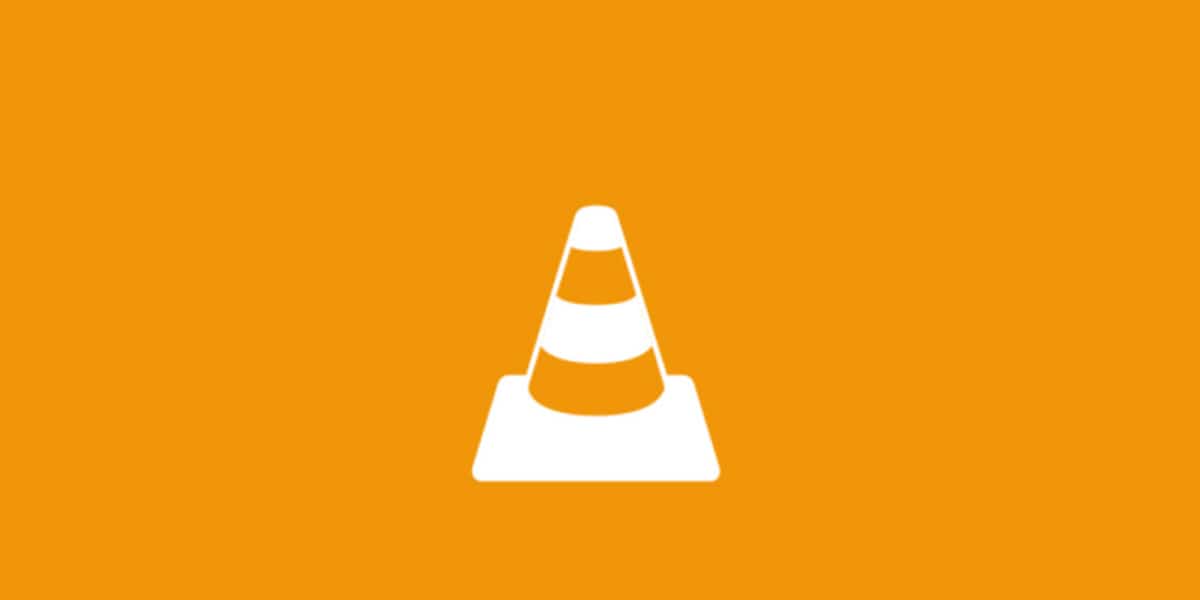
ใน Mac App Store เรามีแอพพลิเคชั่นจำนวนมากที่ช่วยให้เราเล่นวิดีโอและแปลงเป็นรูปแบบอื่นได้ เมื่อเล่นวิดีโอ แอพที่ดีที่สุด ในแง่ของความเข้ากันได้ของรูปแบบและราคา (ฟรี) คือ VLC ซึ่งเป็นซอฟต์แวร์โอเพ่นซอร์ส
หลายครั้ง, โอเพ่นซอร์สเกี่ยวข้องกับซอฟต์แวร์คุณภาพต่ำแต่นี่ไม่ใช่กรณีของ VLC ข้อเสียเพียงอย่างเดียวคือการออกแบบอินเทอร์เฟซผู้ใช้ในยุค XNUMX VLC ไม่เพียง แต่เป็นเครื่องเล่นวิดีโอที่ยอดเยี่ยม แต่ยังมีฟังก์ชั่นเพิ่มเติมมากมายให้เราอีกด้วย
ในกรณีนี้เรากำลังพูดถึงฟังก์ชันที่ช่วยให้เรา แปลงไฟล์วิดีโอเป็นรูปแบบอื่น ๆ. เข้ากันได้กับรูปแบบวิดีโอทั้งหมดในตลาดด้วย VLC เราสามารถแปลงวิดีโอประเภทใดก็ได้ไม่ว่าจะเป็นรูปแบบใดเพื่อให้สามารถเล่นบนอุปกรณ์ใดก็ได้ไม่ว่าจะเก่าแค่ไหนก็ตาม
แปลงวิดีโอเป็นรูปแบบอื่น
สิ่งแรกที่เราต้องทำหากเราไม่ใช้ VLC เป็นผู้เล่นเริ่มต้นของทีมของเราคือ ดาวน์โหลดโดยตรงจากเว็บไซต์ Videolan (ผู้พัฒนาแอปพลิเคชันนี้) หลีกเลี่ยงการดาวน์โหลดจากแอปพลิเคชันของบุคคลที่สามเพื่อป้องกันไม่ให้แอปพลิเคชันเพิ่มเติมใด ๆ หลุดผ่านการติดตั้ง
- ต่อไปเราเปิดแอปพลิเคชันและไปที่เมนู เก็บ และคลิกที่ แปลง.
- ในขั้นตอนต่อไปเราจะต้องลากไฟล์ที่เราต้องการแปลงหรือเลือกผ่านตัวเลือก เปิดตรงกลาง
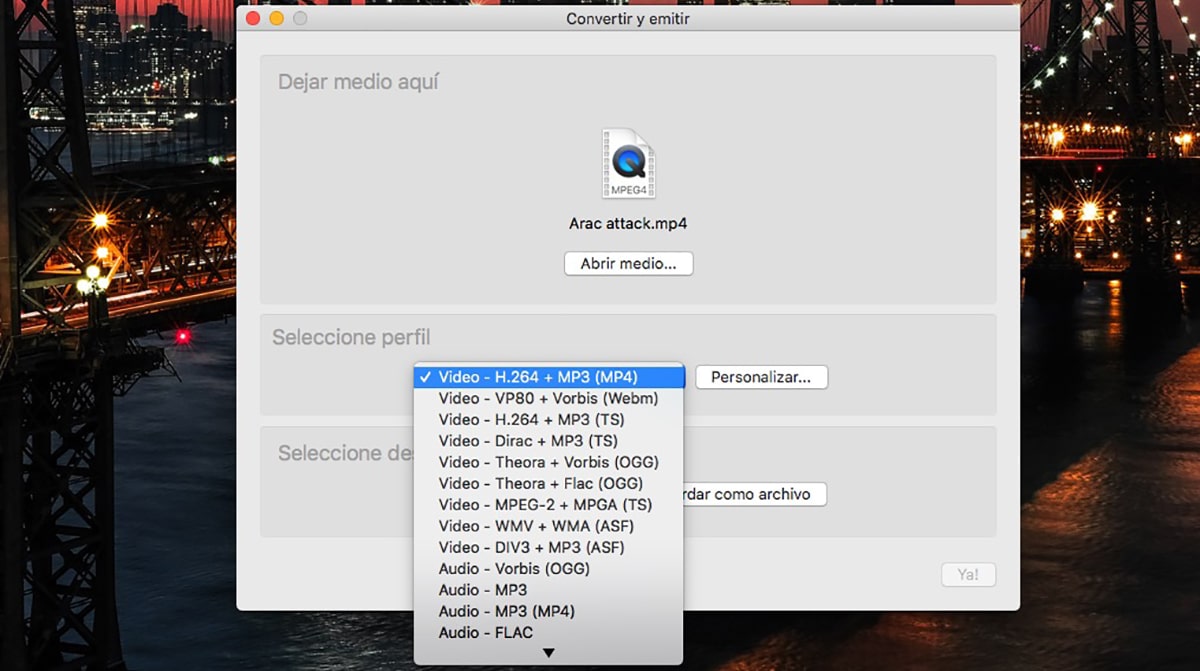
- ในส่วนเลือกโปรไฟล์เราต้อง เลือกรูปแบบผลลัพธ์ ที่เราต้องการแปลงไฟล์
- สุดท้ายคลิกที่ บันทึกเป็นไฟล์และเลือกไดเร็กทอรีที่เราต้องการจัดเก็บไฟล์เอาต์พุตที่จะสร้าง
เวลาในการประมวลผลอาจใช้เวลามากหรือน้อยขึ้นอยู่กับขนาดและรูปแบบผลลัพธ์ที่เราเลือก